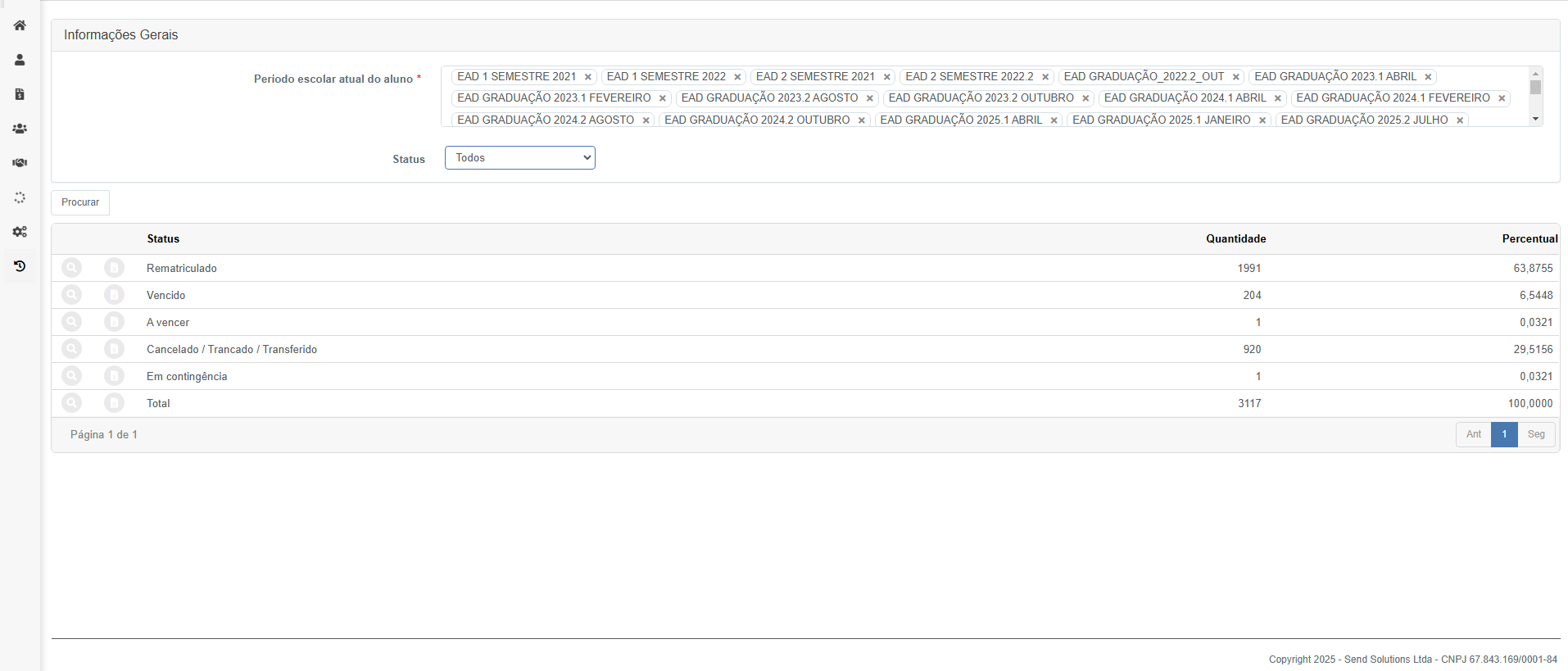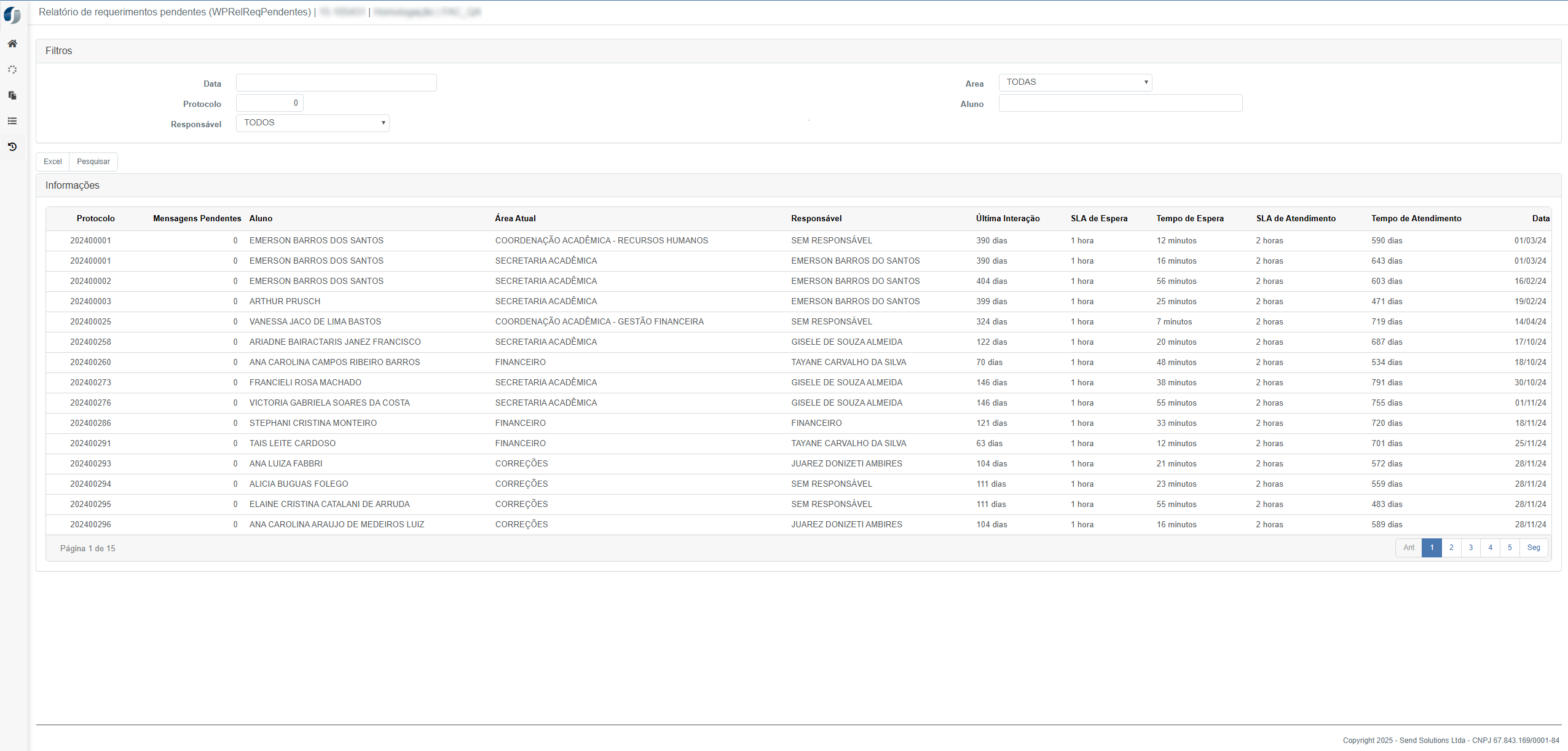Relatório - Requerimentos pendentes
🎯 Objetivo da Tela
Essa tela permite acompanhar o status da rematrícula dos alunos, facilitando a análise administrativa e a tomada de decisões.
🛠️ Funcionalidades e Componentes da Tela
1. Filtros de Consulta
🔹 Período escolar atual do aluno (⭐ campo obrigatório): Permite selecionar um ou mais períodos acadêmicos para os quais deseja obter informações sobre a rematrícula.
🔹 Status: Filtro que possibilita selecionar um status específico de rematrícula ou visualizar todos os status disponíveis.
🔹 🔍 Botão "Procurar": Após selecionar os filtros desejados, o usuário pode clicar neste botão para gerar o relatório atualizado.
2. Tabela de Resultados
📌 Após a consulta, a tela exibe os dados em formato de tabela, contendo as seguintes colunas:
📍 Status (indica a situação da rematrícula do aluno):
✅ Rematriculado: Alunos que já concluíram o processo de rematrícula.
⚠️ Vencido: Alunos que não realizaram a rematrícula dentro do prazo estipulado.
⏳ A vencer: Alunos que ainda têm prazo para efetuar a rematrícula.
🚫 Cancelado / Trancado / Transferido: Alunos que cancelaram, trancaram ou foram transferidos, impossibilitando a rematrícula.
🔄 Em contingência: Alunos com pendências que precisam ser analisadas antes da confirmação da rematrícula.
📊 Total: Soma de todos os alunos listados no relatório.
📍 Quantidade: Número de alunos em cada status de rematrícula.
📍 📉 Percentual: Percentual de alunos em cada status em relação ao total de alunos consultados.
3. Navegação
- A tabela exibe a paginação caso o número de registros seja muito grande, permitindo que o usuário navegue entre as páginas.
Para gerar um relatório com os dados filtrados:
-
Após a consulta, clique no botão Exportar para Excel.
-
O sistema gerará um arquivo que pode ser baixado e aberto no Excel.
-
O relatório incluirá todas as colunas exibidas na tela, garantindo que as informações sejam corretamente documentadas.

Ao clicar no botão de consulta, será redirecionado a tela onde serão mostrados os alunos referentes aos registros "Cancelados", "Trancados" e "Transferidos".
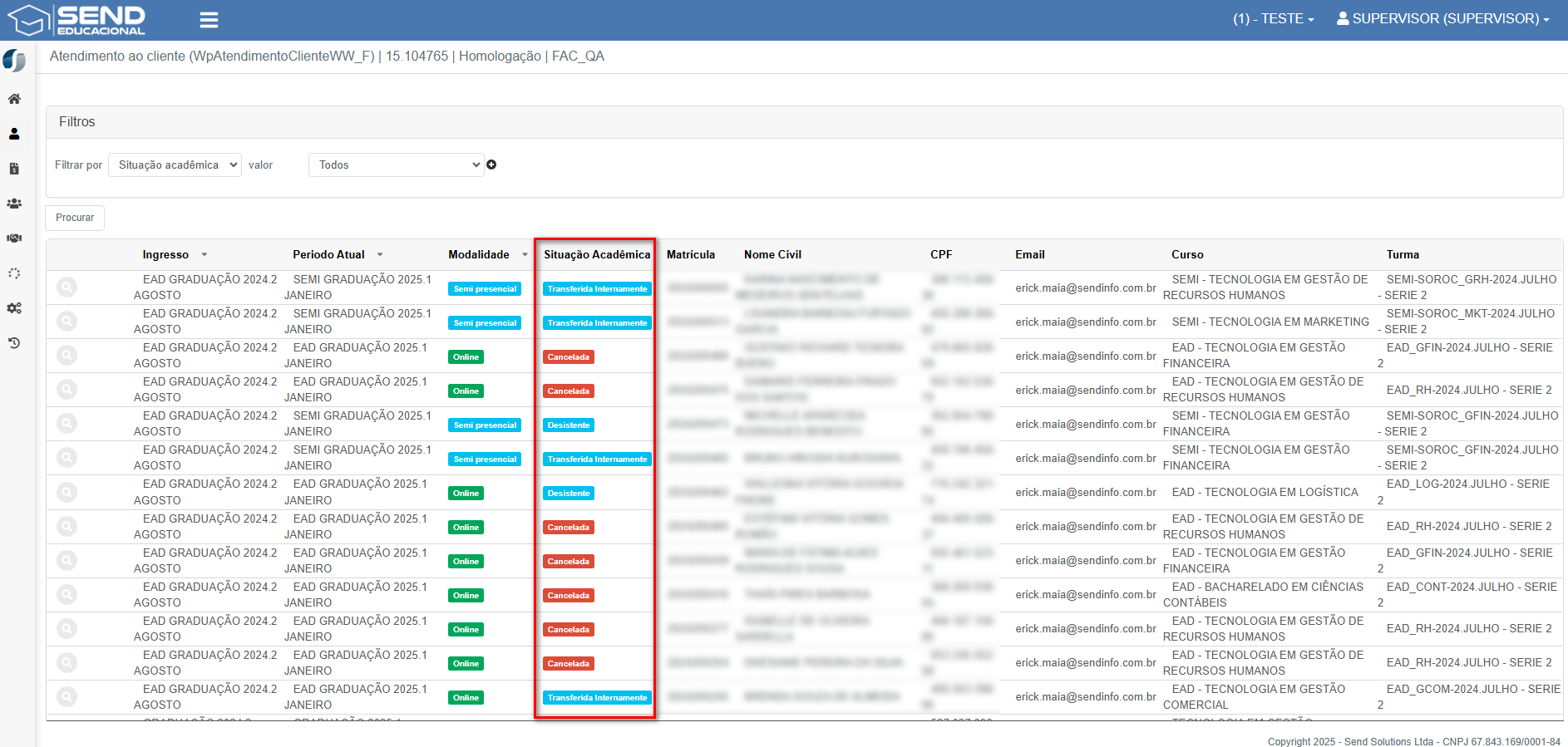
Podemos fazer o mesmo com os alunos com contratos em contingência.
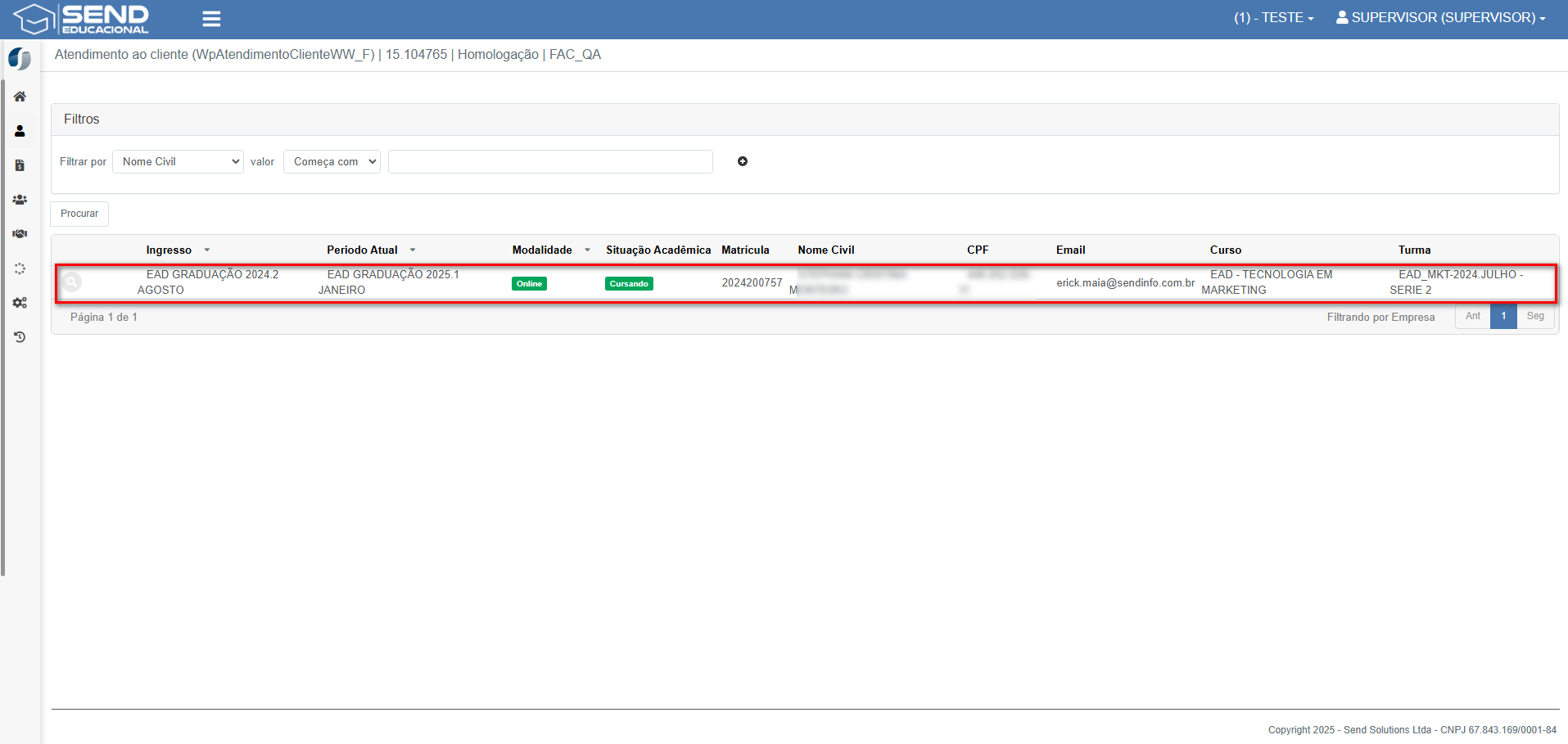
Para gerar um relatório com os dados filtrados:
-
Após a consulta, clique no botão Exportar para Excel.
-
O sistema gerará um arquivo que pode ser baixado e aberto no Excel.
-
O relatório incluirá todas as colunas exibidas na tela, garantindo que as informações sejam corretamente documentadas.


ATENÇÃO: Todas as informações contidas nesse documento são apenas exemplos de teste